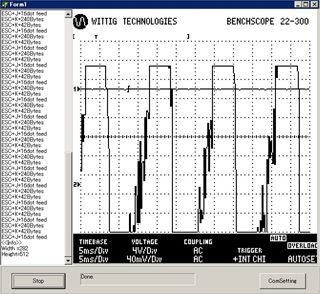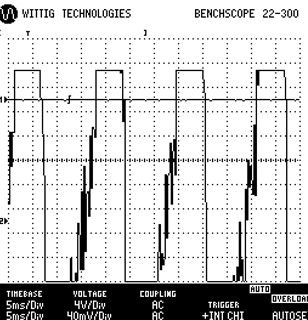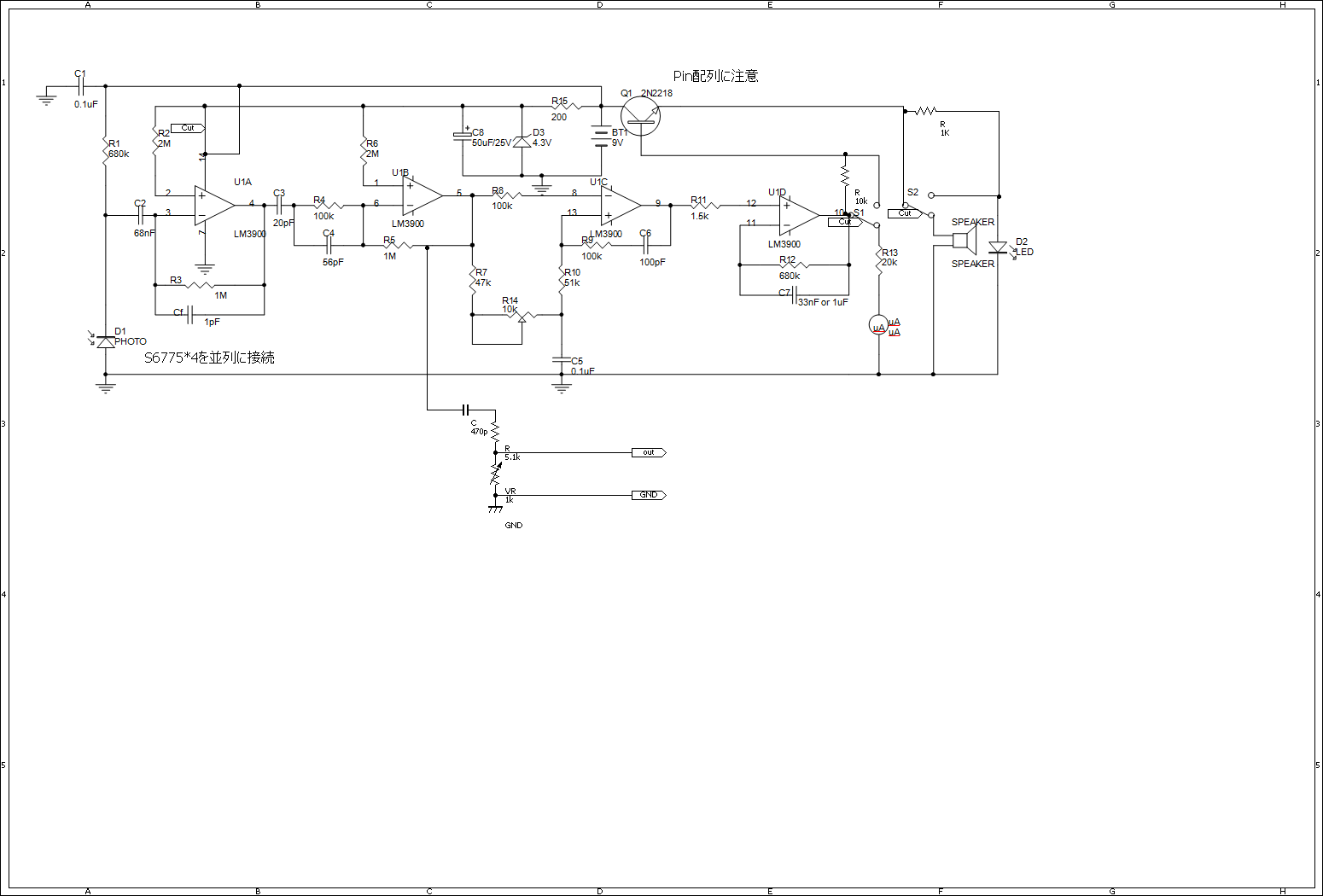NASを考える
NASはどこからでも見えるので便利だ。
それにPCのHDDなりが不足してくるし、HDDが壊れることもあるのでデータなりはCopyしておきたい。
ただ、NASだって破損することは多々ある。ケースとして
・HDDが壊れた場合
データの吸い上げが必要であるが、内蔵のものは殆どがLinuxというかext3,4みたいなフォーマットになっている。これをCopyするのは大変。(Linuxマシンか市販のHDD-Copyができるものを購入したほうが良い。)
ただHDDが壊れたとなると、正常にCopyできるか?という問題が残る。
経験上は「HDDが認識すらできない」場合が圧倒的に多かった。(TT)
業者に頼めばできる場合もあるが、頼んでもNGの場合もある。(自分も該当)それに価格が半端ではない。ただ作業を考えるとそうなるのかもしれない。
この場合はやはり、どこかにBackupをとっておくのがよさそう。もっともRAID構造ならば1台が壊れても復旧はできる。但し割高になる。大事なデータはやはりRAIDがよさそう。
・コントローラが壊れた場合
普通に考えると、同じような機種を購入し、(HDDは生きているので)Copyすればよさそう。ただこれには落とし穴もある。というのは、殆どはNASのSystemはHDDに書かれている。なのでHDDを交換すると動くのは「全く同一機種」ぐらいで、「似たもの」程度だと動かないほうが多い。
結局の話、これもデータはext3,4なりから吸い上げるしかない。なのでデータはやはりBackupしておくに越したことは無い。RAIDでもコントローラが破損すると、復旧は大変に思う。データは生きているものの、精神的&価格的ダメージが大きいのかもしれない。
結局、データはLinuxマシンを仕立てて救出することになりそう。
1度だけこういう羽目になったが、これはコントローラというより電源だったので救出はできた。
なので新しく導入する手間が少ないNASを考えると、
・どこかにデータのBackupを置く。
これは避けられないと思う。RAIDにするかどうかは「作業の煩雑さ」とか「重要性と価格の比較」とかそういう話で、Backupそのものは避けられない。
PCにもデータがあるとすれば1台のHDDにBackupするだけでいいような。(まめである前提で)
NASに1つしか存在しないものは別のHDDにCopyする。(消えていいものは不要)
その場合Backupソフトなどが役に立ちそう。
http://freesoft-100.com/pasokon/backup.html
そうなると高速なのは(今なら)USB3.0の外付けHDDがいい。ネットワークがよければUSB2.0ならLANの方が早いという話もあるが...。ただ100BaseでLANを組んでいると、どうあがいても12.5MBなのでお世辞にも早くはない。1GBaseは前提。
フォーマットはNTFSに限定される。というのも使用マシンのメインがWindowsなのでその方が便利である。BackupはUSB接続でやったほうが手っ取り早い。
・理想のNAS
だとすると、理想のNASってのはUSB-HDDでNTFSのものを公開できるのが理想。それだと、容量も簡単に変更できるし増設もできる。
先の話でコントローラがあるが、例えば普通のPCであればOSは別ストレージにして、可能になるし、買い換えても上位互換になる。
パフォーマンスを求めるならいろいろ考え方があるが、消費電力の話もある。(常時Onのため。)
とどのつまりは、永続性がある、OSを使えばいいことになる。
NASのKitは売っているが、中身はBlackboxで違った意味で苦労するのが見えている。
なのでPC素材からになる。
調べると以下が目に付く
ECS 超小型 Bay Trail-M搭載デスクトップ 2.1A出力のモバイルバッテリでも駆動可能 LIVA-C0-2G-64G-W
¥17000はちょっと高い。
それならNASのKitの
Synology DiskStation DS115j
の方が若干安いし苦労も少なそうだ。
ただこれも故障を考えると元の木阿弥というか今と変わらないことになる。
市販ではなかなかない中、やっていて理想に思ったのはRaspberryPiだ。
良い点)
・OSはSDである。(なのでUSB-HDDはNTFSの生でも使える。)
またOpenで改造なども自由にできる。
・Webのレスポンスは良い
普通ではあるが、NASのもっさりした操作とは雲泥。
・HDDが壊れれば交換になるし、コントローラも交換できる。
つまり全く独立してリカバーできる。
・手持ちはBだがB+も出てなんとなく、供給が長期的である。
・Bでも2台、B+だと4台つなげるしHUB経由でもつなげるので容量で悩まない。
・消費電力が小さい
・安い!!
RAIDの記事もある。
http://www.davidhunt.ie/raid-pi-raspberry-pi-as-a-raid-file-server/
悪い点)
・遅い。原因は幾つかある。
http://muranoya.net/wordpress/?p=312
では8M出ているがうちは5.1M程度。
100BaseのLAN速度(100Mbpsなので12.5MBがMax)
USB2.0の速度(480Mbpsなので60MBがMaxだが実際は半分として30MB)
他にもSDが uhs-iに対応していないので、高速にならない。
・コンソールがない
自作するのが早そう。
というので圧倒的にNAS向け素材としては美点が多い。
もう少し早くならないかと思うと、BananaPiというのがある。
価格はお手ごろと言えばお手ごろ。
CPU速度とコア数(多分GPUは無関係?)、ギガイーサというのが高速のポイント。
同じDebian系のLinuxで動くほかAndroidでもOKらしい。
この価格だとAdnroidでもいいような気がするが、そうなると「自由にできる」部分がかなり下がるような気がする。
多分、次はUSB2.0の速度あたりがネックになると思われるが、20M程度は期待できるかもしれない。
これでUSB3.0でuhs-i対応なら...。
気になって調べるとここにやった人がいた。
http://forums.openmediavault.org/index.php/Thread/5667-OMV-on-Banana-Pi-BanaNAS/
The network speed more than 600mbps.
Tranfer via SMB (ext4 disk SATA) both ways max 45MB/s (average speed ~30MB/s).
On USB 20MB/s both ways.
まあSATAもあるけど、そうなるとext4になりBackup問題が面倒。USBだと20MBとある。
LANは600Mbpsは出ているそうなので、ならばUSB2.0がネックなのだろう。
手持ちでRECBOXは40MB以上は出ているので、SATAで同等程度。USB2.0で20MBならなかなか使えそうな気がする。
要は高速を求める分にはそんなに向いていない(それでも一世代前より高速)が、Backupを求めるのなら、NTFS&USBでこの速度は捨てがたいものがある。
NTFS&USBと言えば、似たような製品としては「USBデバイスサーバ」というのもある。
ただこれはLANでUSBを使うように設計されているようで、1名が使うとそこが占有して排他になるものが多い。それに同じく速度は期待できそうもない。(USB3.0対応はアナウンスされているが)
RADIもいいのだが、NASのコントローラの故障も考えると、
・長期的に互換のあるものが入手できたほうがいい
・Backupを手動なでやるのならUSB3.0のHDDをPCにつないで落とした方がLANよりは早い。
・手動という面倒さは残るが、毎日のことでもないし。
そんなわけでBananaPiでの自作NASを考えるこのごろ。
中途半端ではあるが、LANの100BaseがネックならUSB-LANアダプタをUSB2.0に挿す手がある。
例えば
BUFFALO Giga USB3.0対応 有線LANアダプター LUA4-U3-AGT
レビューを見たら多分同じ方向性の人がいた。
Raspberry Pi B+をGiga-bit Ethernet接続するために購入してみました。ドライバなど何らインストールしなくてもUSBポートに挿せば即使えるようになりますが、通信性能はRaspberry Pi B+本体の10/100base Ethernetと殆ど変わりありませんでした。
Raspbery PiはUSB2.0なので本来の性能が出ないのはある程度覚悟していましたが、100baseと変わらないというのは残念。
というので理論値(480Mbps=60MB)どころか、100Baseと変わらないらしい。だとすると、違う部分のネックみたいな印象。これはやめておいた方が良いようだ。
とりあえずRaspberryPiのNASを仕上げたので使ってみることにする。ただ...遅い...。それ以外は言うことが無いのだが。
だけど思ったよりBackupが面倒だ。やはりNASにそのまま放り込みたい。
でもそれだと速度が問題。
PCにもあるという前提であれば、NASにおいておけばそれでBackupになるが、やはりローカルは消したい。やっぱりRAIDがいいのかしら?堂々巡りかも。